As 3 Principais Maneiras de Converter JPEGs em MP4
Procurando transformar sua coleção de imagens JPEG em um vídeo MP4 dinâmico? Você está no lugar certo. Converter JPEGs para MP4 permite um compartilhamento e visualização mais fáceis, seja para memórias pessoais ou apresentações profissionais.
Neste guia, exploraremos os três principais métodos para realizar essa tarefa de forma simples, garantindo que suas imagens ganhem vida em um formato de vídeo vibrante e envolvente. Vamos lá!
Parte 1. Converter JPEGs para MP4 com Software de Edição de Vídeo
Quando se trata de converter JPEGs para MP4, utilizar um software de edição de vídeo profissional oferece uma infinidade de opções de personalização e controle sobre o resultado final. Entre as melhores opções nessa categoria estão o Adobe Premiere Pro e o Final Cut Pro, ambos conhecidos por seus recursos poderosos e interfaces intuitivas.
1. Adobe Premiere Pro
O Adobe Premiere Pro é um dos principais softwares de edição de vídeo, conhecido por seu conjunto abrangente de ferramentas e integração perfeita com outros produtos da Adobe. Ele oferece uma plataforma robusta para transformar imagens JPEG em vídeos MP4 cativantes.
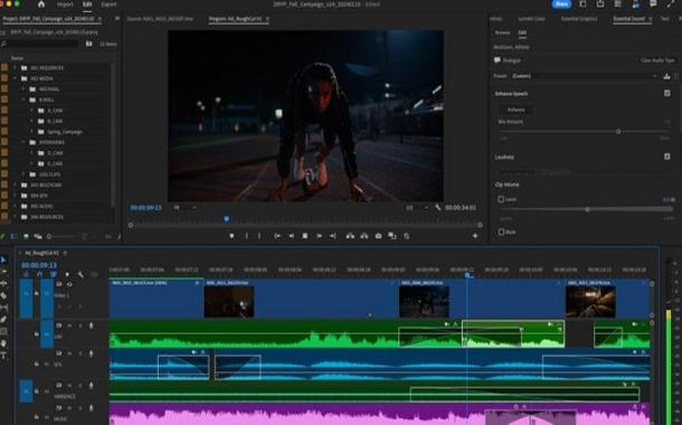
Principais Etapas para Converter JPEGs para MP4
- Importar JPEGs: Comece importando suas imagens JPEG para o Adobe Premiere Pro.
- Organizar Imagens: Organize as imagens na ordem desejada na linha do tempo.
- Adicionar Transições e Efeitos: Melhore seu vídeo adicionando transições, efeitos e filtros às imagens.
- Adicionar Áudio (Opcional): Inclua música de fundo ou narração para complementar seus visuais.
- Exportar como MP4: Depois de ficar satisfeito com as edições, exporte o projeto como um arquivo de vídeo MP4.
2. Final Cut Pro
O Final Cut Pro é um software de edição de vídeo profissional desenvolvido pela Apple, conhecido por sua interface amigável e recursos poderosos. Ele oferece um fluxo de trabalho eficiente para converter JPEGs em vídeos MP4 de alta qualidade.

Principais Etapas para Converter JPEGs para MP4
- Importar JPEGs: Importe suas imagens JPEG para a biblioteca de mídia do Final Cut Pro.
- Criar Projeto: Inicie um novo projeto e arraste as imagens importadas para a linha do tempo.
- Editar Imagens: Personalize as imagens ajustando a duração, adicionando transições e aplicando efeitos.
- Adicionar Áudio (Opcional): Incorpore faixas de áudio para melhorar a experiência do vídeo.
- Exportar como MP4: Exporte o projeto como um arquivo MP4, selecionando as configurações desejadas para resolução e qualidade.
Parte 2. Converter JPEGs para MP4 com Ferramentas de Conversão Online
Quando você precisa de uma solução rápida e sem complicações para converter JPEGs para MP4 sem a necessidade de instalar softwares complexos, as ferramentas de conversão online são a sua salvação. Essas plataformas oferecem conveniência e acessibilidade, permitindo que você transforme suas imagens em vídeos com apenas alguns cliques. Duas ferramentas populares para essa finalidade são o Online Convert e o Convertio.
1. Online Convert
O Online Convert é uma ferramenta versátil baseada na web que suporta várias conversões de arquivos, incluindo JPEG para MP4. Ele oferece uma interface simples e um processo de conversão eficiente, ideal para usuários que buscam uma solução descomplicada.
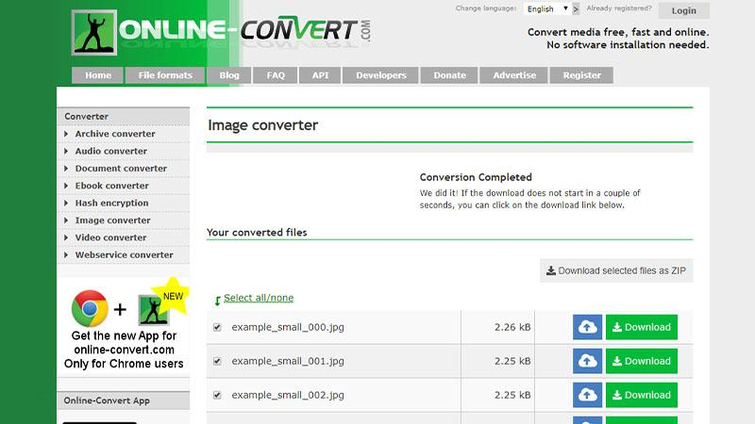
Principais Etapas para Converter JPEGs para MP4
- Enviar JPEGs: Acesse o site do Online Convert e envie suas imagens JPEG.
- Selecionar Formato de Saída: Escolha MP4 como o formato de saída para a conversão.
- Ajustar Configurações (Opcional): Personalize as configurações adicionais, como resolução e qualidade, se desejar.
- Iniciar Conversão: Inicie o processo de conversão e aguarde até que seja concluído.
- Baixar MP4: Quando a conversão estiver finalizada, baixe o arquivo de vídeo MP4 para o seu dispositivo.
2. Convertio
O Convertio é outra ferramenta popular de conversão online, conhecida por sua simplicidade e versatilidade. Ele suporta uma ampla gama de formatos de arquivos e oferece uma interface fácil de usar para conversões sem complicações.

Principais Etapas para Converter JPEGs para MP4
- Enviar JPEGs: Acesse o site do Convertio e envie suas imagens JPEG.
- Escolher Formato de Saída: Selecione MP4 como o formato de saída desejado.
- Configurar Ajustes (Opcional): Personalize as configurações, como a resolução do vídeo e a qualidade, conforme suas preferências.
- Iniciar Conversão: Inicie o processo de conversão clicando no botão apropriado.
- Baixar MP4: Quando a conversão estiver completa, baixe o arquivo de vídeo MP4 para o seu dispositivo.
Parte 3. Converter JPEGs para MP4 com a Ferramenta de Linha de Comando FFmpeg
O FFmpeg oferece uma interface de linha de comando que permite aos usuários realizar várias tarefas multimídia, incluindo a conversão de imagens JPEG para vídeos MP4. Apesar de ser baseado em linha de comando, o FFmpeg fornece amplas opções de personalização e otimização, garantindo uma saída de alta qualidade adaptada a requisitos específicos.

Principais Etapas para Converter JPEGs para MP4
- Instalar FFmpeg: Comece instalando o FFmpeg em seu sistema. Ele está disponível para vários sistemas operacionais e pode ser baixado do site oficial ou instalado via gerenciadores de pacotes.
- Preparar JPEGs: Organize suas imagens JPEG em uma pasta e certifique-se de que elas estejam nomeadas sequencialmente, se desejar que apareçam em ordem no vídeo.
- Executar Comando do FFmpeg: Abra um terminal ou prompt de comando e navegue até o diretório que contém suas imagens JPEG.
- Executar Comando de Conversão: Use o comando FFmpeg apropriado para especificar os arquivos de entrada, o formato de saída (MP4), o codec de vídeo, a taxa de quadros e quaisquer outras configurações desejadas.
- Monitorar o Progresso e Verificar a Saída: O FFmpeg exibirá o progresso enquanto processa as imagens e gera o vídeo MP4. Após a conclusão, verifique a saída para garantir que ela atenda às suas expectativas.
Parte 4. Dicas Profissionais. Converta seu MP4 para HD com HitPaw Univd (HitPaw Video Converter)
Converter JPEGs para MP4 geralmente leva à compressão da qualidade da imagem. Ao mesmo tempo, comparado ao MP4, AVI e ProRes oferecem uma qualidade de imagem mais nítida. O HitPaw Univd pode ajudar os usuários a converter facilmente e manter a qualidade mais alta da imagem.
Ele possui um design simples e uma interface amigável, o que o torna acessível para usuários de todos os níveis de habilidade.
Por que Escolher o HitPaw Univd
- Transforma vídeos em múltiplos formatos de áudio, incluindo MP3, WAV, M4A, FLAC, OGG, AMR, MP2 e M4R
- Baixa rapidamente canais e playlists inteiras, garantindo que os usuários possam acessar o conteúdo desejado
- Extrai faixas de áudio de vídeos de plataformas populares como YouTube, oferecendo flexibilidade na utilização de conteúdo
- Incorpora recursos adicionais de edição para refinar tanto o conteúdo de vídeo quanto de áudio, enriquecendo a experiência multimídia geral
- Estende as capacidades de conversão para incluir músicas do iTunes, Apple Music, Spotify e Deezer
Passos para Converter MP4 para AVI/ProRes
Passo 1. Abra o HitPaw Univd e clique no botão "Conversor de Áudio". Importe os arquivos MP4 que deseja converter clicando no botão "Adicionar Arquivos".
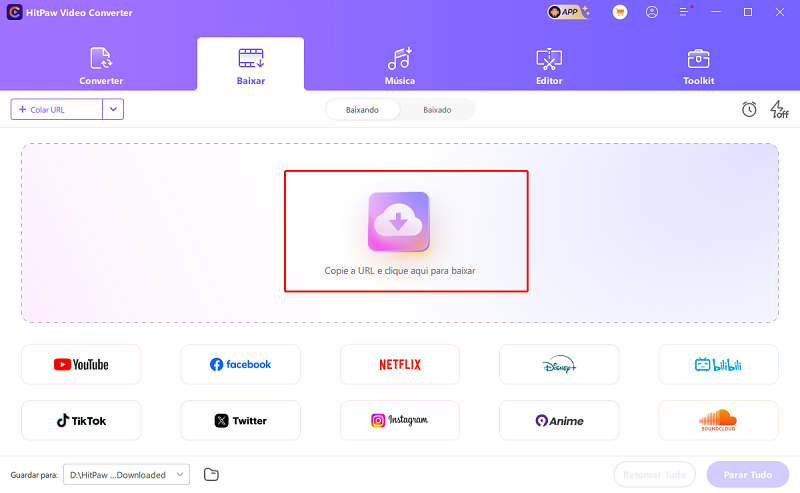
Passo 2. Selecione o formato de saída como AVI/ProRes no menu suspenso. Ajuste as configurações como taxa de bits, taxa de amostragem e codec de áudio conforme suas preferências.

Passo 3. Clique no botão "Converter" e deixe o processo de conversão começar. Procure o arquivo convertido na pasta designada após a conclusão da conversão.
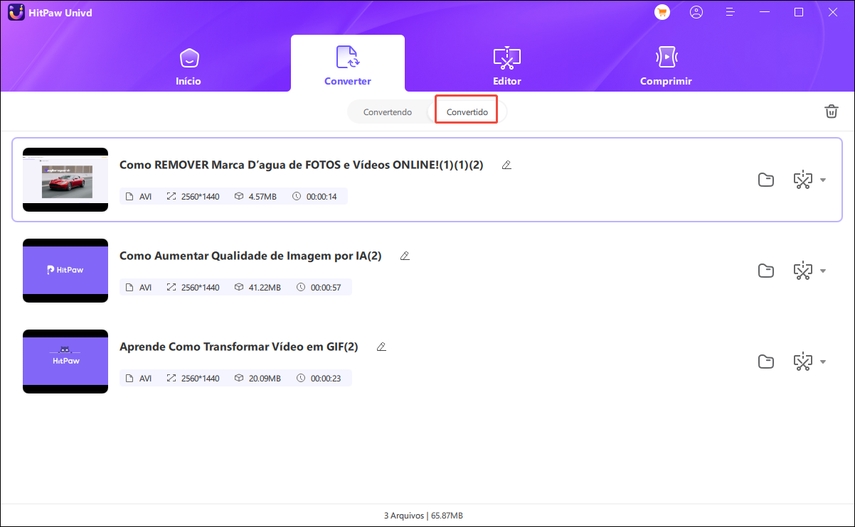
Conclusão
Em conclusão, a conversão de JPEGs para MP4 pode ser realizada por meio de vários métodos, cada um oferecendo suas próprias vantagens. Para uma experiência amigável e com recursos robustos, considere o HitPaw Univd (HitPaw Video Converter). Com sua interface intuitiva e funcionalidade abrangente, ele simplifica o processo de conversão enquanto garante resultados de alta qualidade.
Seja você um iniciante ou um profissional experiente, o HitPaw Univd é uma escolha confiável para todas as suas necessidades de conversão de multimídia.






 HitPaw FotorPea
HitPaw FotorPea HitPaw VikPea
HitPaw VikPea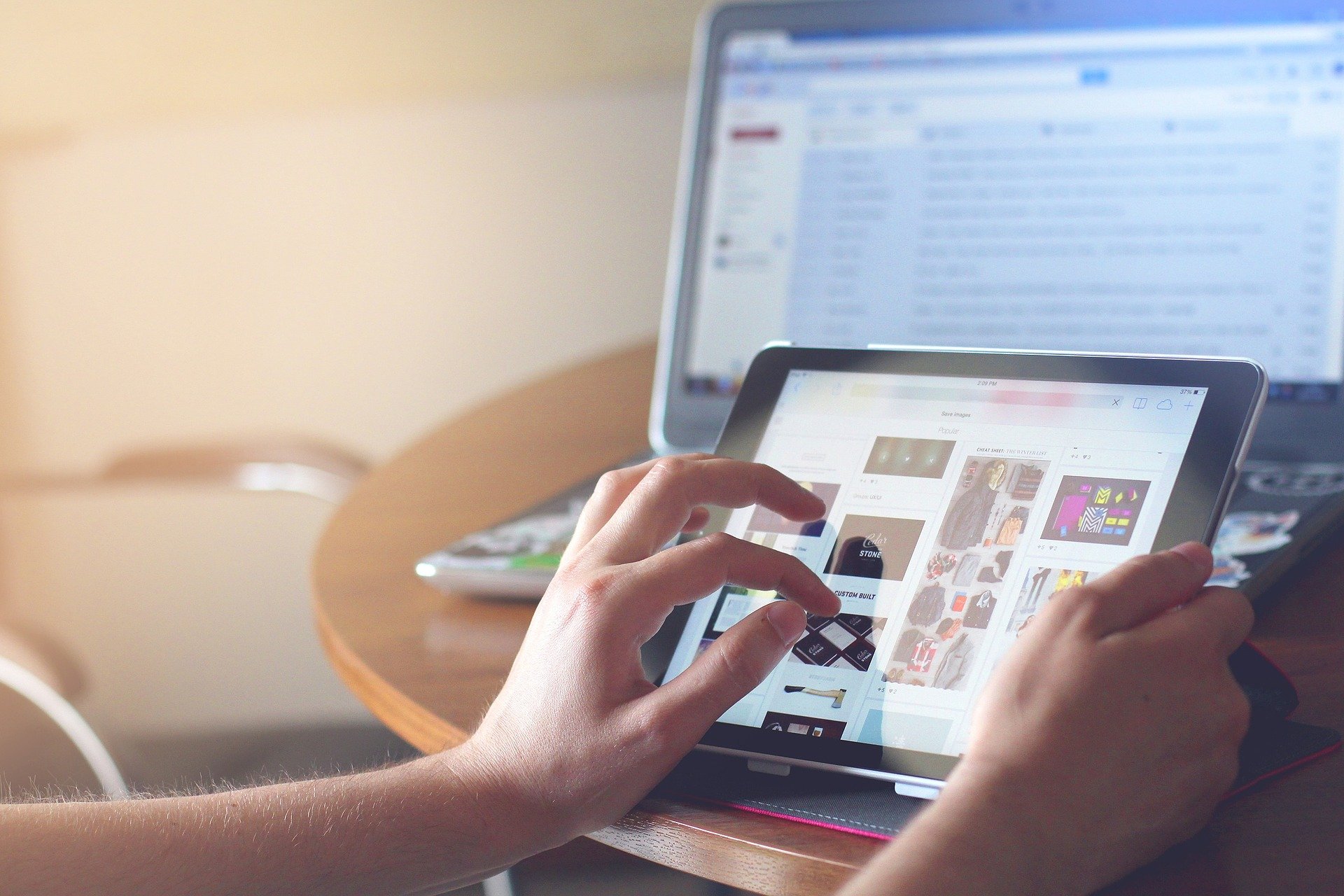
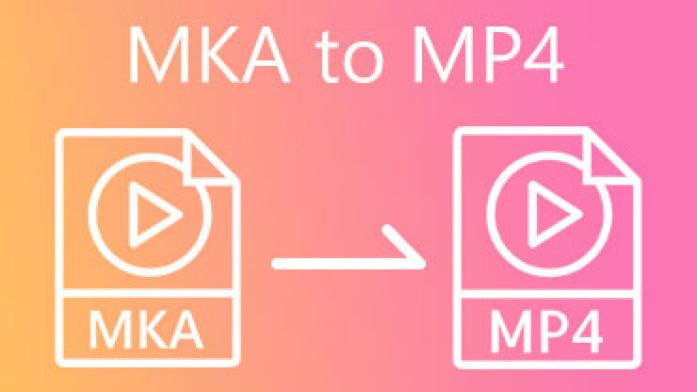



Compartilhar este artigo:
Selecionar a classificação do produto:
Antônio García
Editor-em-Chefe
Trabalho como freelancer há mais de cinco anos. Sempre fico impressionado quando descubro coisas novas e os conhecimentos mais recentes. Acho que a vida não tem limites, mas eu não conheço limites.
Ver todos os ArtigosDeixar um Comentário
Criar sua avaliação sobre os artigos do HitPaw